

作者: Gina Barrow, 最新更新: 2018年5月11日
当前,一些客户问:“为什么我的iPhone备份不备份到iCloud?这一切都是在我更新到iOS 11之后开始的,直到今天我仍无法使用iCloud作为备份。我不断收到错误消息,说iCloud备份无法完成。请帮忙! ”
我们通常将数据备份到iCloud。 但是有时候我们可能会遇到一些问题。 如 ”您在iCloud中没有足够的空间来备份此iPhone."
有时候,当我们想要 从iCloud恢复iPhone备份。 因为它将还原所有数据,但是我们要选择性地还原数据。
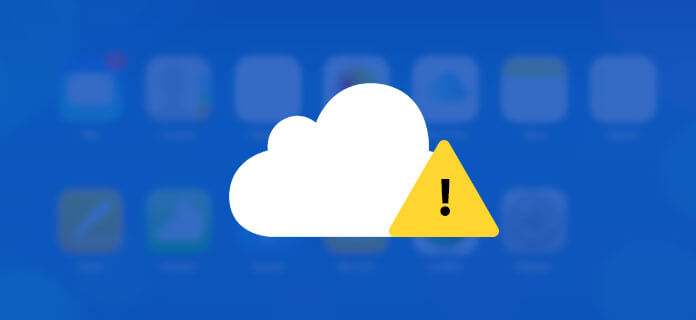
人们也想问:
阅读完本教程后,您将不再大喊“为什么我的iPhone不能备份到iCloud?! 这是因为您可以选择所有故障排除方法来解决问题。
如果将来需要找到最佳替代方案,请考虑使用FoneDog工具包-iOS数据备份和还原来创建安全可靠的备份选项。 今天与朋友分享好消息!
第1部分。为什么我的iPhone不能备份到iCloud?第2部分。如何备份iPhone数据?第3部分。iPhone是否不备份到iCloud? 这是怎么做! 第4部分。当iCloud备份不起作用时,如何备份和还原所需文件
您是否知道有关iPhone不备份到iCloud的问题是常见情况? 是的。 如果您发现早晨醒来时iPhone没有备份到iCloud,那么您并不孤单。
有许多用户报告称他们的iPhone不会通过获取错误消息的方式备份到iCloud。
幸运的是,此问题很容易解决,仅需几个步骤即可完成。 您无需去商店修理。
请仔细阅读这些指南,然后再大喊“为什么我的iPhone不会备份到iCloud对自己。
连接和存储
这是您的iCloud无法在iPhone上创建备份的最主要原因。 现在,您需要按照本文下一部分中的故障排除方法进行操作。
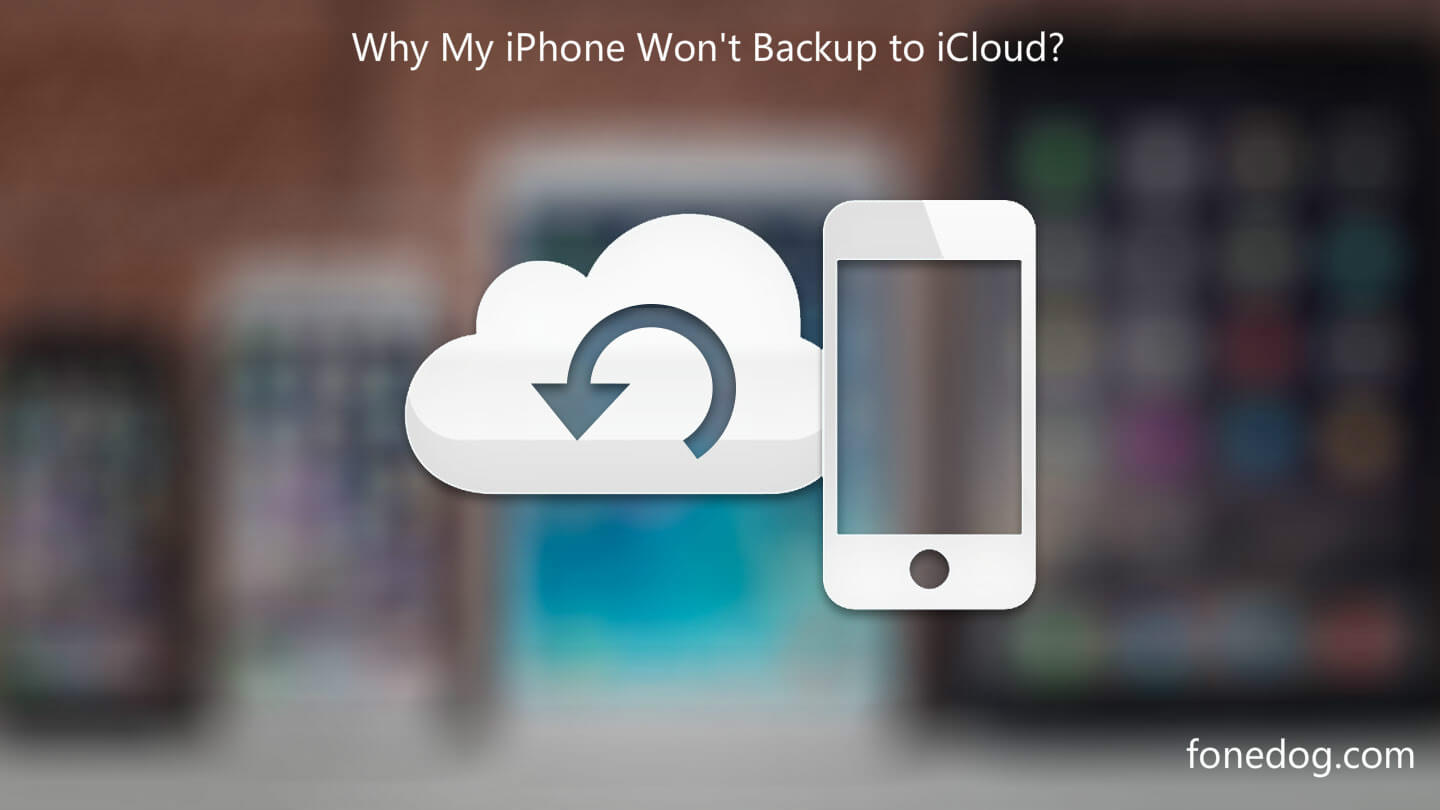
为了将来参考,您应该考虑使用备用备份,以确保电话数据中的任何内容都不丢失或删除。 FoneDog工具包是最有效,最简单的备份和还原方法之一, iOS数据备份和还原.
FoneDog工具包-iOS数据备份和还原是安全的,并保证有效。 只需单击几下,或仅单击一下,即可将整个iPhone备份到计算机上!
这是一个第三方程序,使用户可以使用用户友好的应用程序创建安全备份。 如果您不相信它,则可以免费下载并自己尝试。
FoneDog工具包-iOS数据备份和还原非常易于使用。 您所需要做的就是下载免费版本并按照以下步骤操作:

恢复备份与备份步骤相似。 只需插入电源并按照屏幕上的提示进行操作即可。
FoneDog工具包的最佳部分-iOS数据备份和还原,它使您可以 有效地选择性备份和还原电话文件.

我们已经列出并尝试了可能的解决方案,以说明为什么 iPhone不会备份到iCloud 下面。 准备好使用您的iOS设备并立即修复此问题!
如上所述,互联网连接在确保iCloud备份iPhone方面起着至关重要的作用。
如果未连接,请点击网络名称并输入密码
连接后,返回设置
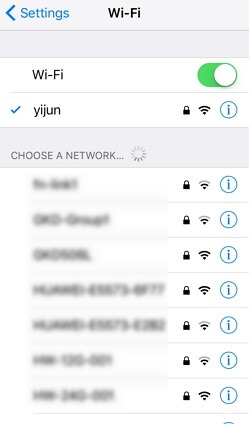
iCloud不进行备份的另一个可能原因是因为它不再有足够的空间。 检查iCloud存储空间是否已满。
前往设置
请记住,iCloud仅为您提供5GB的可用空间。 如果您需要更多空间,可以考虑通过点击iCloud存储旁边的“升级”按钮来升级到更大的空间。
否则,您需要删除不必要的备份内容才能释放。
登出并重新登录您的iCloud帐户可能有助于刷新应用程序,并可能修复iPhone可以备份到 iCloud问题。 进行此过程将解决所有妨碍iCloud进行备份的验证问题。
请注意: 重新输入iCloud帐户和密码不会删除整个备份。 重新登录后,所有数据将自动下载。 无需担心执行此过程。
当iCloud备份问题失控时,请考虑将所有设置重置为最终手段。 重设所有设置不会删除iPhone上的数据,因此可以安全执行。
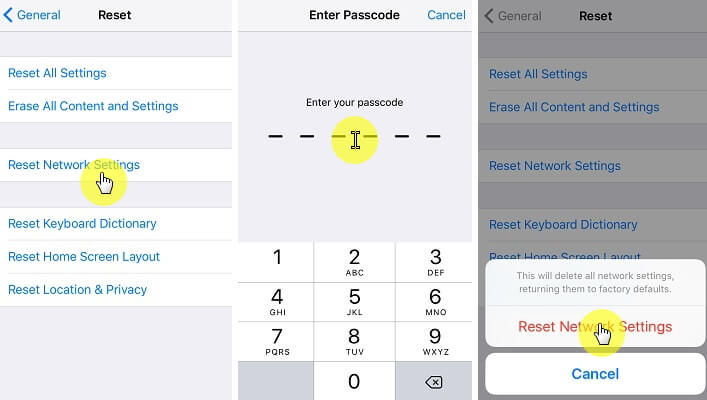
如果iPhone上没有重大问题,则快速刷新电源可能会解决iCloud备份问题。 您可以关闭设备并将其放置几分钟,然后立即重新启动。
如果以上都不是解决问题的方法,尽管我们不愿建议,但它似乎是最后的故障排除方法,则需要清除所有内容和设置。
iPhone重新启动后,您可以轻松地从iCloud还原并使用备份内容。
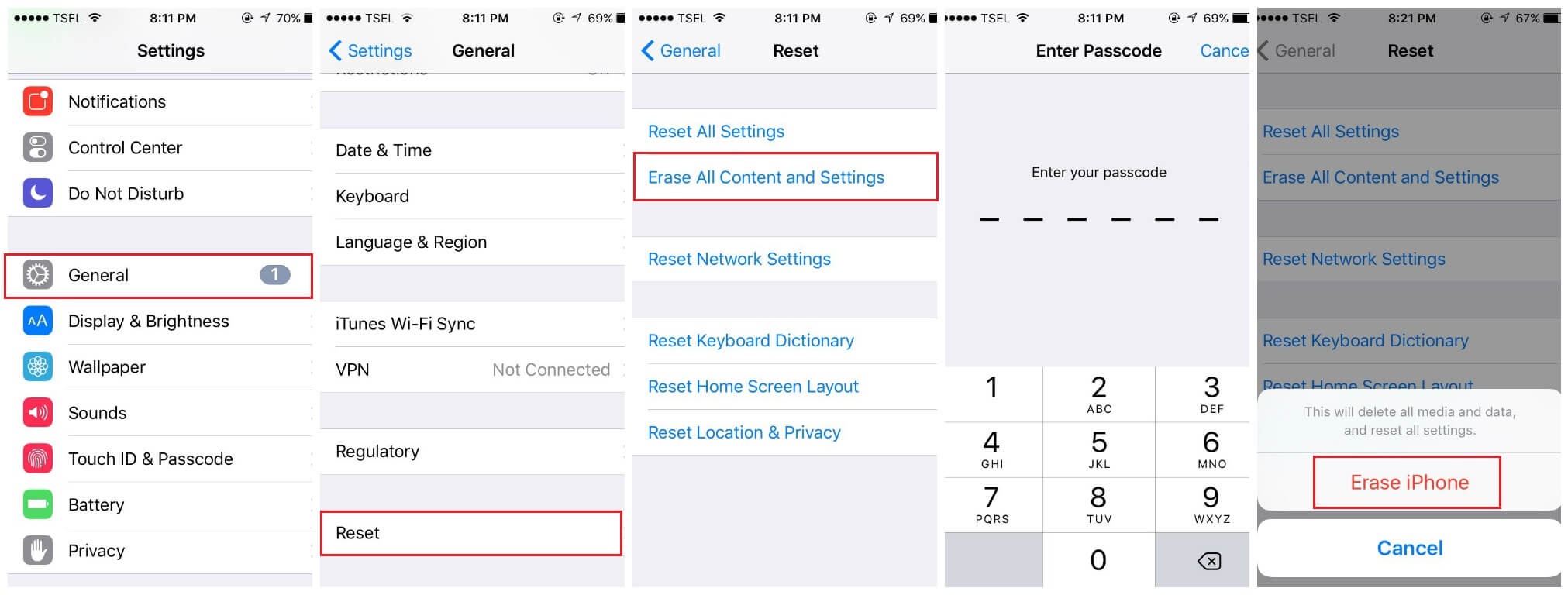
当iCloud备份不起作用时,备份和还原所需的文件,此视频向您展示了完整的指南,因此只需单击此视频并观看 视频教程 你可以得到它。
发表评论
评论
热门文章
/
有趣乏味
/
简单困难
谢谢! 这是您的选择:
Excellent
评分: 4.6 / 5 (基于 72 评级)